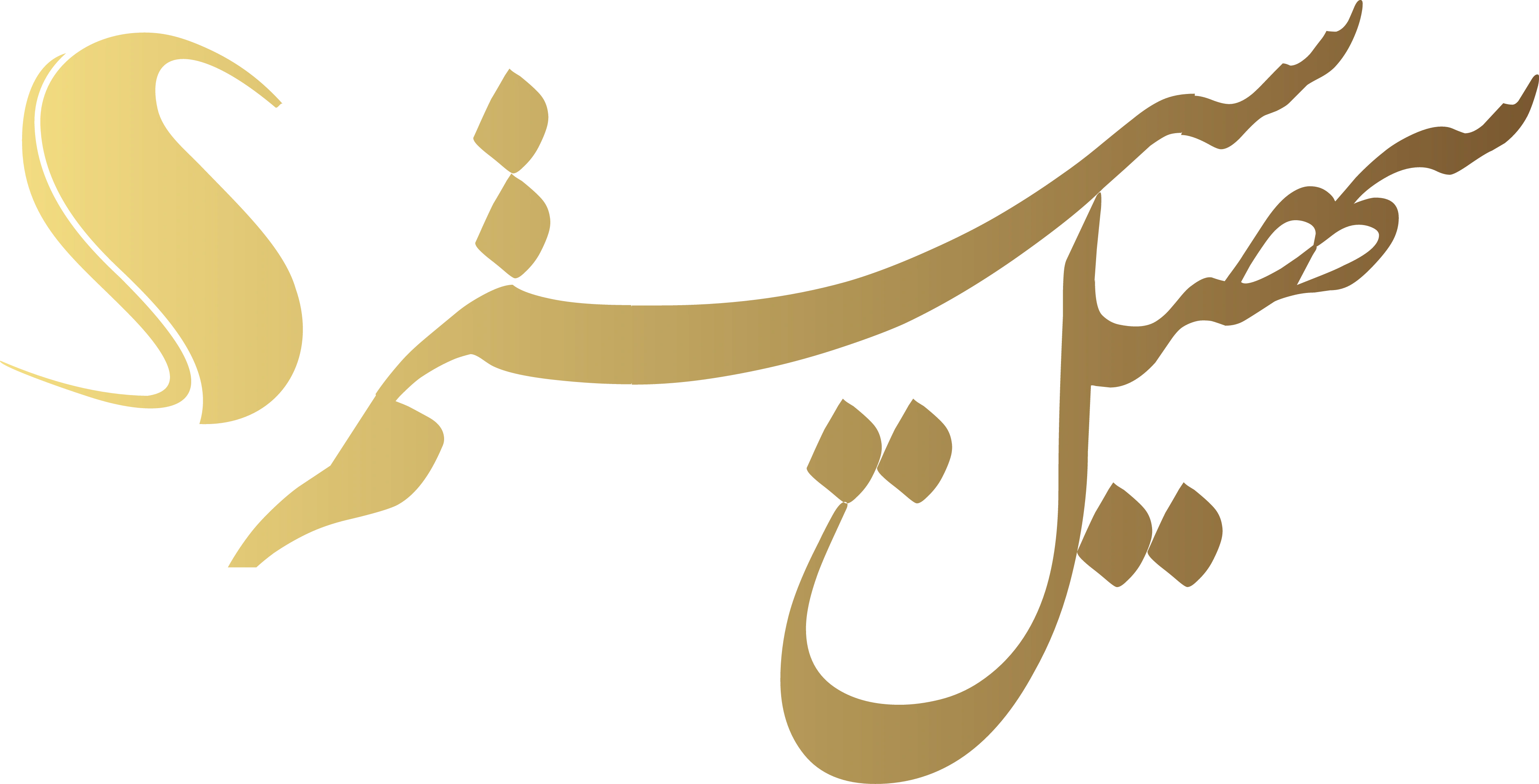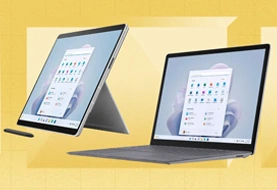چگونه بایوس را آپدیت کنیم؟ همه چیز درباره آپدیت Bios
آپدیت بایوس یکی از اقداماتی است که میتواند عملکرد کامپیوتر شما را بهبود بخشد و مشکلات سازگاری با سختافزار جدید را برطرف کند. با این حال، این فرآیند حساس است و باید با دقت انجام شود. در ادامه، مراحل کلی آپدیت بایوس را برای شما توضیح میدهیم. لطفا تا انتهای مقاله همراهیمان کنید.
بایوس چیست؟
قبل از اینکه به نحوه آپدیت بایوس بپردازیم بهتر است بدانیم بایوس چیست؟ بایوس مخفف عبارتBasic Input Output System به معنی "سیستم ورودی و خروجی پایه" است. این نرمافزار بسیار مهمی است که در یک تراشه کوچک روی مادربرد کامپیوتر شما قرار دارد. بایوس نقش پل ارتباطی بین سختافزار کامپیوتر (مانند پردازنده، حافظه، کارت گرافیک و ...) و سیستم عامل را ایفا میکند. کارکرد بایوس:
- راه اندازی اولیه کامپیوتر: زمانی که کامپیوتر را روشن میکنید، اولین نرمافزاری که اجرا میشود، بایوس است. بایوس سختافزارهای مختلف را شناسایی کرده و آنها را برای کار آماده میکند.
- بارگذاری سیستم عامل: پس از بررسی سختافزارها، بایوس سیستم عاملی را که روی هارد دیسک یاSSD شما نصب شده است، پیدا کرده و آن را بارگذاری میکند.
- تنظیمات پایه سیستم: بایوس به شما امکان میدهد تا تنظیمات پایه سیستم مانند تاریخ و ساعت، ترتیب بوت شدن دستگاهها و برخی تنظیمات پیشرفتهتر را تغییر دهید.
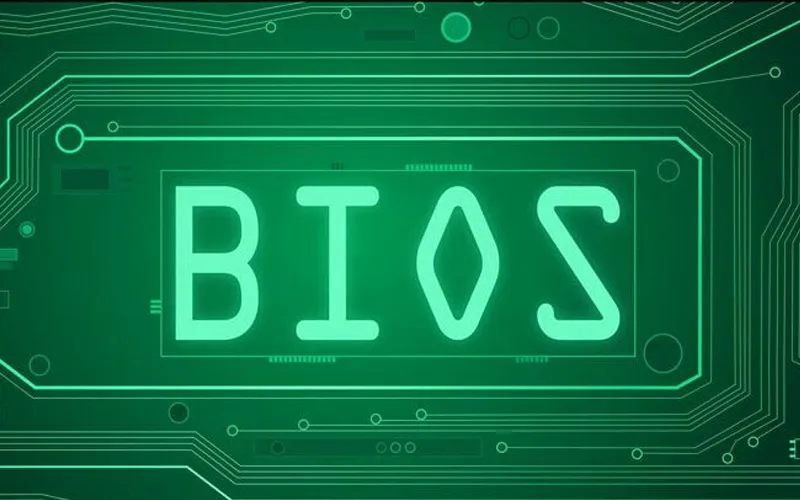
علت اهمیت بایوس در سیستم چیست؟
بایوس اهمیت زیادی در سیستم دارد که مهمترینشان عبارت است از:
- ارتباط بین سختافزار و نرمافزار: بدون بایوس، سیستم عامل نمیتواند با سختافزار ارتباط برقرار کند و کامپیوتر شما کار نخواهد کرد.
- تنظیمات سفارشی: با تغییر تنظیمات بایوس، میتوانید عملکرد کامپیوتر خود را بهبود بخشید یا برخی ویژگیهای خاص را فعال کنید.
- بروزرسانی سختافزار: با آپدیت بایوس، میتوانید از سختافزارهای جدید پشتیبانی کنید و مشکلات سازگاری را برطرف کنید.

قبل از شروع آپدیت بایوس چه کارهایی را باید انجام دهیم؟
قبل از انجام آپدیت بایوس، لازم است موارد زیر را حتما رعایت کنید تا از بروز مشکل جلوگیری شود:
- ضرورت آپدیت: مطمئن شوید که واقعا به آپدیت بایوس نیاز دارید. معمولا آپدیت بایوس برای پشتیبانی از سختافزار جدید یا رفع مشکلات خاص انجام میشود.
- تهیه فایل آپدیت: فایل آپدیت بایوس را از وبسایت سازنده مادربرد خود دانلود کنید. مطمئن شوید که فایل دانلود شده مخصوص مدل مادربرد شما است.
- تهیه یک فلش مموری: یک فلش مموری با فرمت FAT32 آماده کنید.
- پشتیبانی از اطلاعات مهم: قبل از شروع آپدیت، از اطلاعات مهم خود نسخه پشتیبان تهیه کنید؛ زیرا در صورت بروز هرگونه مشکل، ممکن است اطلاعات شما از بین برود.
- قطع نکردن برق: حین آپدیت، به هیچ وجه برق کامپیوتر را قطع نکنید. امکان اینکه شارژ دستگاه به سرعت خالی شود و بایوس آپدیت نشود وجود دارد که در صورت بروز این مشکل برای آپدیت بایوس دچار مشکل میشوید.
آپدیت بایوس
آپدیت بایوس یک فرآیند حساس است که به روزرسانی نرمافزاری اساسی رایانه شما را انجام میدهد. همانطور که گفته شد این نرمافزار، ارتباط بین سختافزار و سیستمعامل را مدیریت میکند. با این حال، انجام نادرست این کار میتواند منجر به مشکلات جدی در سیستم شود. بنابراین، قبل از شروع، اطمینان حاصل کنید که مراحل را به دقت دنبال میکنید. اما چرا بایوس را آپدیت کنیم؟
- پشتیبانی از سختافزار جدید: بسیاری از آپدیتهای بایوس برای پشتیبانی از سختافزارهای جدیدتر مانند پردازندهها، رمها و دستگاههای ذخیرهسازی طراحی شدهاند.
- بهبود عملکرد: آپدیت بایوس میتواند عملکرد کلی سیستم را بهبود بخشد و برخی از مشکلات موجود را برطرف کند.
- افزایش امنیت: برخی از آپدیتهای بایوس شامل وصلههای امنیتی برای محافظت در برابر تهدیدات جدید هستند.

مراحل آپدیت بایوس
1-ورود به تنظیمات بایوس:
- رایانه خود را ریستارت کنید و حین بوت شدن، کلید مشخص شده برای ورود به تنظیمات بایوس را فشار دهید. این کلید معمولاً F2، Del، یاF10 است.
- در برخی مادربردها، یک دکمه فیزیکی برای ورود به تنظیمات بایوس وجود دارد.
- پیدا کردن گزینه آپدیت بایوس
- پس از ورود به تنظیمات بایوس، به دنبال گزینههایی مانند "BIOS Update"، "Flash BIOS"، یا "Q-Flash" بگردید.
- مکان دقیق این گزینه ممکن است در مادربردهای مختلف متفاوت باشد.
2- انتخاب فایل بایوس:
- با استفاده از کلیدهای جهتنما، فایل بایوس دانلود شده را از روی فلش درایو انتخاب کنید.
3- شروع فرآیند آپدیت:
- تایید کنید که میخواهید فرآیند آپدیت را شروع کنید. این کار معمولاً با فشار دادن یک کلید خاص یا انتخاب یک گزینه تایید انجام میشود.
4- صبر کردن:
- فرآیند آپدیت ممکن است چند دقیقه طول بکشد. در طول این مدت، سیستم شما ریستارت خواهد شد.
5- خروج از تنظیمات بایوس:
- پس از اتمام آپدیت، سیستم به طور خودکار ریستارت میشود. در برخی موارد، ممکن است نیاز باشد تنظیمات تاریخ و زمان را دوباره تنظیم کنید.

راههای آپدیت بایوس
به طور کلی، سه روش اصلی برای آپدیت بایوس وجود دارد:
1. آپدیت از طریق تنظیمات بایوس
سادهترین و امنترین روش: این روش مستقیماً در محیط بایوس انجام میشود و نیاز به نرمافزار اضافی ندارد.
مراحل:
- رایانه را ریستارت کرده و هنگام بوت شدن، کلید مخصوص ورود به تنظیمات بایوس (معمولاً F2، DelیاF10 )را فشار دهید.
- به بخش مربوط به آپدیت بایوس بروید.
- فایل بایوس را که از قبل دانلود کرده و روی یک فلش مموری کپی کردهاید، انتخاب کنید.
- فرآیند آپدیت را شروع کرده و منتظر بمانید تا به پایان برسد.
2. آپدیت از طریق نرمافزار
برخی مادربردها نرمافزاری را ارائه میدهند که امکان آپدیت بایوس را از داخل ویندوز فراهم میکند. این راه از روش اول سادهتر است اما ممکن است کمی خطرناکتر باشد؛ زیرا در صورت قطع شدن برق یا بروز خطا، احتمال آسیب دیدن سیستم وجود دارد.
3. آپدیت از طریق فلشبک بایوس
سادهترین روش برای مادربردهایی که این ویژگی را پشتیبانی میکنند و دیگر نیازی به روشن بودن سیستم یا نصب CPU نیست.
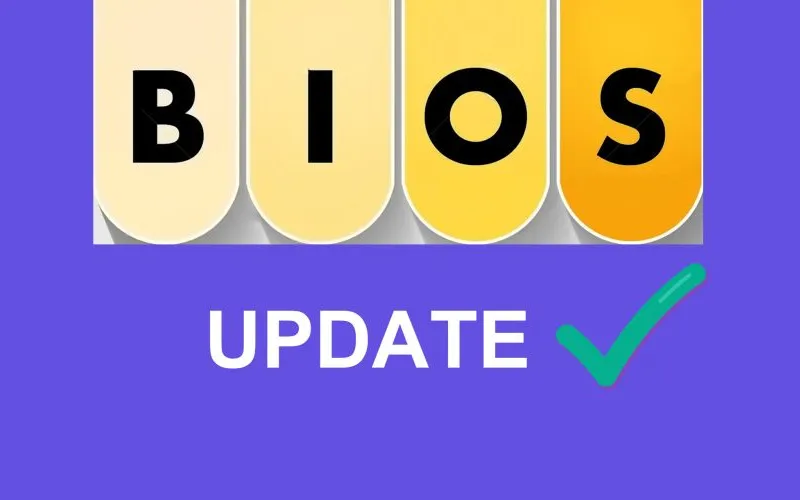
مراحل:
- فایل بایوس را روی یک فلش مموری کپی کنید.
- فلش مموری را به پورت USB مخصوص فلشبک روی مادربرد وصل کنید.
- دکمه فلشبک را فشار داده و نگه دارید تا فرآیند آپدیت آغاز شود.
چالشهای آپدیت بایوس
آپدیت بایوس اگرچه میتواند عملکرد و قابلیتهای کامپیوترتان را بهبود بخشد، اما با خود چالشهایی نیز به همراه دارد. در ادامه به برخی از مهمترین چالشها اشاره میکنیم:
1. خطر آسیب دیدن سیستم:
- آسیب جدی: یکی از بزرگترین خطرات آپدیت بایوس، آسیب دیدن جدی سیستم است. اگر فرآیند آپدیت به درستی انجام نشود، ممکن است سیستم دیگر روشن نشود یا به طور کامل از کار بیفتد.
- علت: قطع برق ناگهانی، فایل بایوس نادرست، خطای کاربر یا مشکل در سختافزار میتوانند باعث این مشکل شوند.
2. پیچیدگی فرآیند:
- تخصص فنی: آپدیت بایوس به دانش فنی و دقت بالایی نیاز دارد. اگر مراحل را به درستی انجام ندهید، ممکن است با مشکلات جدی مواجه شوید.
- تنوع مادربردها: هر مادربرد روش خاص خود را برای آپدیت بایوس دارد و این موضوع پیچیدگی کار را افزایش میدهد.
3. عدم پشتیبانی از همه سختافزارها:
- سازگاری: آپدیت بایوس ممکن است با برخی از سختافزارهای قدیمیتر سازگار نباشد. بنابراین، قبل از آپدیت، مطمئن شوید که سختافزارهای شما با نسخه جدید بایوس سازگار هستند.
4. از دست رفتن تنظیمات:
- تنظیمات سفارشی: در برخی موارد، آپدیت بایوس ممکن است باعث از دست رفتن تنظیمات سفارشی که در بایوس انجام دادهاید شود.
5. نیاز به دانش فنی:
- درک مفاهیم: برای انجام آپدیت بایوس، باید درک خوبی از مفاهیم سختافزاری و نرمافزاری داشته باشید.
آیا خودمان میتوانیم بایوس را آپدیت کنیم؟
اگر در تعمیر و تجهیز کامپیوتر سر رشته دارید و این کار را قبلا انجام دادید بله میتوانید؛ اما اگر تاکنون این کار را انجام ندادهاید و برای بار اول و تنها از طریق فیلم و آموزش این کار را انجام میدهید باید بگوییم این کار ریسک بسیار بالایی دارد و بهتر است توسط متخصص خبره انجام شود.
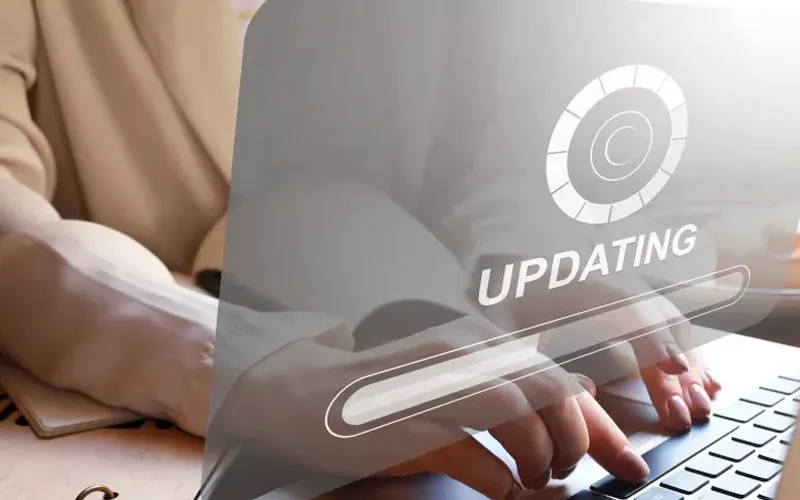
نکات مهم
در هنگام آپدیت بایوس نکات زیر را حتما رعایت کنید:
- آپدیت بایوس از طریق ویندوز: برخی از مادربردها نرمافزاری را ارائه میدهند که امکان آپدیت بایوس را از داخل ویندوز فراهم میکند. با این حال، این روش همیشه توصیه نمیشود؛ زیرا ممکن است منجر به مشکلات غیرمنتظره شود.
- خطرات آپدیت بایوس: آپدیت نادرست بایوس میتواند باعث از کار افتادن کامل سیستم شود. بنابراین، این کار را با دقت و با توجه به دستورالعملهای سازنده مادربرد انجام دهید.
- بکاپ گرفتن از دادهها: قبل از شروع آپدیت، حتما از تمام دادههای مهم خود بکاپ بگیرید. چراکه امکان دارد تمامی داده ها حذف شده و برگرداندن آنها تقریبا امکان پذیر نیست.
- دانلود فایل بایوس صحیح: مطمئن شوید که فایل بایوس را از وبسایت رسمی سازنده مادربرد دانلود کردهاید و با مدل مادربرد شما سازگار است. بسیاری از بایوسهای فیک بدافزار هستند و مشکلاتی را برای سیستمتان ایجاد میکنند.
- استفاده از روشهای ایمن: از روشهای ایمن و توصیه شده توسط سازنده مادربرد برای آپدیت بایوس استفاده کنید. در این مقاله سه روش را معرفی کردیم که اولین روش بهترین و کم دردسرترین روش به حساب می آید.
- کمک گرفتن از متخصص: اگر در انجام این کار مطمئن نیستید، از یک متخصص کمک بگیرید.
سخن پایانی
اگر تصمیم به آپدیت بایوس گرفتید، به خاطر داشته باشید که این کار با ریسک همراه است و ممکن است باعث آسیب دیدن سیستم شما شود. علاوه بر این، این کار نیازمند تخصص زیادی است و درصورتی که تجربه کافی در انجام این کار نداشته باشید عواقب جبران ناپذیری به دستگاه شما وارد خواهد شد.